Aggiornamento iOS: Come fare l’aggiornamento iPhone
torna alla Home dei nostri consigli
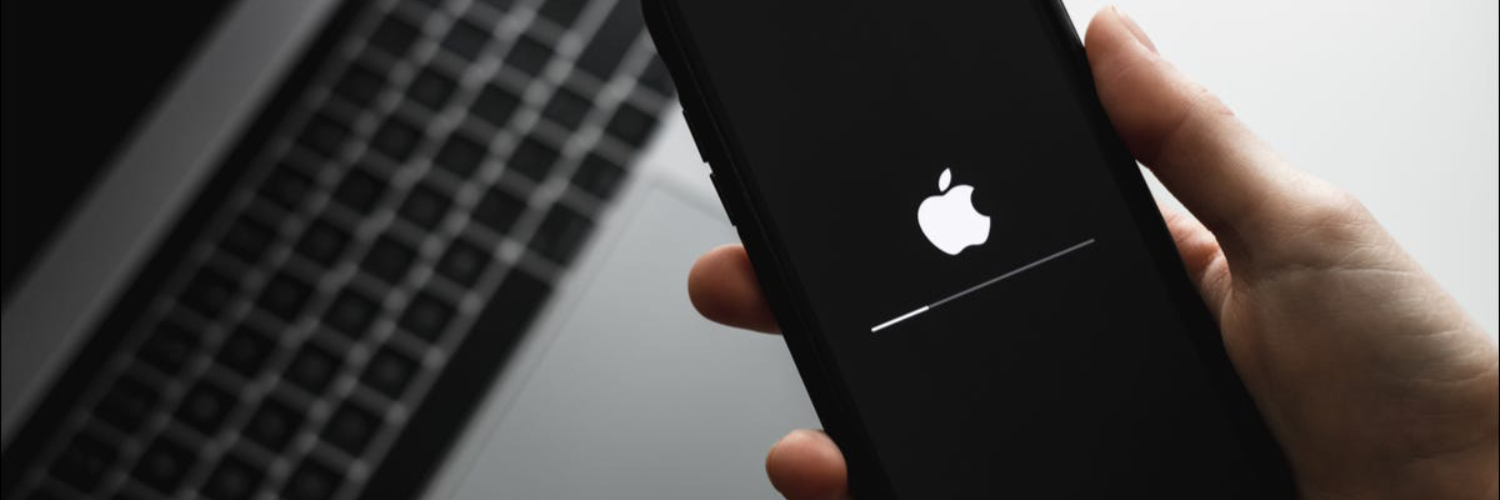

Scritto da Salvatore Macri
Indice:
4. Aggiornamento iPhone non riuscito: i possibili motivi e soluzioni
4.1 È possibile che il tuo iPhone non supporta l’ultimo aggiornamento di iOS
4.3 Non si riesce a verificare la disponibilità di aggiornamenti
4.4 Non si riesce a contattare il server per l’aggiornamento
4.5 Si impiega molto tempo per scaricare l'aggiornamento di iOS
4.6 L’aggiornamento di iOS si blocca e la linea d’avanzamento resta ferma
Il sistema operativo Apple viene continuamente aggiornato per correggere delle problematiche o aggiungere delle nuove funzionalità. Se vuoi aggiornare il tuo iPhone alla versione più recente di iOS ma non sai come procedere, nella guida di oggi ti spiegheremo come farlo in pochi semplici passi.
Aggiornamento iPhone, perché?
Aggiornare il proprio iPhone alla versione più recente di iOS è molto importante perché permette di sfruttare tutte le novità in termini di funzionalità e prestazioni e anche perché gli aggiornamenti (anche se poco pubblicizzati sotto questo aspetto) servono a correggere bug e risolvere problemi inerenti alla sicurezza.
Inoltre, Apple permette l'aggiornamento all'ultima versione di iOS (IOS 16.1 al momento in cui stiamo scrivendo) anche per gli ormai datati ma ancora performanti iPhone 8. Adesso diamo un'occhiata più da vicino a come fare l'aggiornamento iOS per il tuo iPhone
Preparare l’aggiornamento iPhone
Quando effettui l’aggiornamento è importante che il livello di carica della batteria del tuo iPhone sia pari ad almeno il 50%, se così non fosse, sarà necessario tenere il dispositivo collegato ad una fonte di alimentazione per tutto il tempo necessario al processo di aggiornamento di iOS.
È altrettanto importante verificare di avere lo spazio di memoria sufficiente per scaricare e installare la nuova versione di iOS. Infine, quando si aggiorna il sistema operativo dell’iPhone, i dati, le informazioni e tutte le impostazioni non subiscono modifiche. Tuttavia, a scopo precauzionale, prima di procedere ad un aggiornamento sarebbe meglio effettuare un backup del dispositivo.
Una volta effettuate queste veloci verifiche, potrete procedere ad aggiornare iOS direttamente sul vostro iPhone oppure tramite computer.
Aggiornamento di iOS: i vari metodi
Esistono diversi metodi per effettuare l'aggiornamento del sistema operativo del vostro iPhone.
Si può decidere di aggiornare il sistema operativo direttamente dal dispositivo, attraverso una procedura manuale o attivando gli aggiornamenti automatici, oppure si può aggiornare il software tramite computer. Di seguito vi spieghiamo come fare.
Aggiornamento iOS tramite iPhone
In questo caso è possibile fare l'aggiornamento manuale o automatico, andiamo a scoprire come fare.
Aggiornamento iPhone manuale
È possibile verificare e installare gli aggiornamenti software in qualsiasi momento.
Accedere a Impostazioni > Generali > Aggiornamento software
.jpg)
immagine 1: Aggiornamento iOS con iPhone
La schermata mostra la versione di iOS attualmente installata e se sono disponibili nuovi aggiornamenti.
Qualora non siano disponibili aggiornamenti visualizzerai la dicitura “Il tuo software è aggiornato”.
.jpg)
immagine 2: Schermata visualizzata nel caso in cui il software sia aggiornato
Nel caso contrario, ovvero quello in cui ci siano aggiornamenti disponibili, basterà selezionare l’opzione “Scarica e installa”, inserire il codice di verifica per autorizzare l’operazione e accettare le condizioni di utilizzo. Una volta che il software è stato scaricato, bisognerà selezionare il pulsante “Installa ora”.
.jpg)
immagine 3: Schermata visualizzata per scaricare ed installare l'aggiornamento
Eventualmente, è possibile rimandare l’installazione a un momento successivo andando a optare per una delle opzioni seguenti “Installa stanotte” oppure “Ricordamelo più tardi”.
Aggiornamento iPhone automatico
Oltre all’aggiornamento manuale, è possibile ricorrere anche all’aggiornamento automatico dell’iPhone. Se non avete attivato gli aggiornamenti automatici durante la configurazione iniziale dell'iPhone, procedete come segue:
Accedere a Impostazioni > Generali > Aggiornamento software > Aggiornamenti automatici. Attivare "Scarica aggiornamenti iOS" e "Installa aggiornamenti iOS".
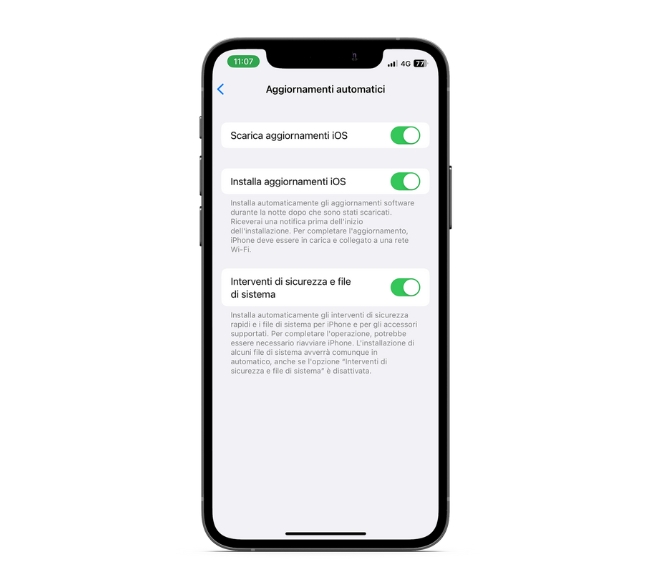
immagine 4: Aggiornamento automatico iOS
Quando è disponibile un aggiornamento, l'iPhone lo scarica e lo installa durante la notte, mentre il dispositivo è in carica e connesso al Wi-Fi. Prima di installare un aggiornamento, viene visualizzata una notifica.
Per disattivare gli aggiornamenti automatici, andare su Impostazioni > Generali > Aggiornamento software > Aggiornamenti automatici.
Aggiornamento iOS tramite computer
Oltre all’aggiornamento tramite iPhone, è possibile aggiornare il sistema operativo del vostro device anche tramite computer tramite pochi semplici passi:
- 1. Collegate l'iPhone al computer tramite un cavo
- 2. Eseguire una delle seguenti operazioni:
- 2.1 Nella barra laterale del Finder su Mac: selezionare "iPhone", quindi fare clic su "Generali" nella parte superiore della finestra (per utilizzare il Finder per aggiornare l'iPhone, è necessario macOS 10.15 o successivo). Con le versioni precedenti di macOS, utilizzare iTunes per aggiornare l'iPhone)
- 2.2 Nell'applicazione iTunes sul PC Windows: fare clic sul pulsante "iPhone" in alto a sinistra della finestra iTunes, quindi fare clic su "Riepilogo".
- 3. Fare clic su "Verifica aggiornamenti"
- 4. Per installare un aggiornamento disponibile, fare clic su "Aggiorna"
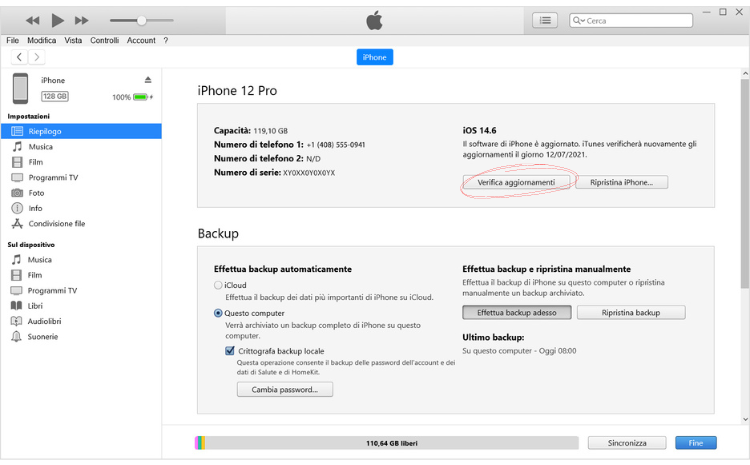
immagine 5: Aggiornamento iOS tramite iTunes
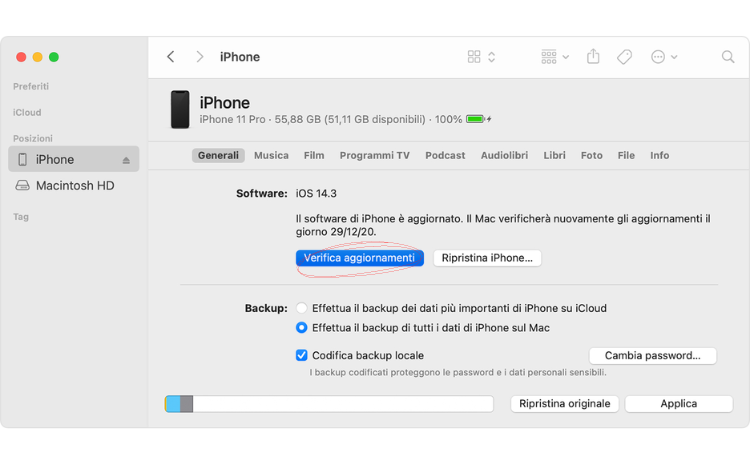
immagine 6: Aggiornamento iOS tramite Finder
Aggiornamento iPhone non riuscito: i possibili motivi e soluzioni
È possibile che il tuo iPhone non supporti l’ultimo aggiornamento iOS
Per prima cosa, quello che devi verificare è che il tuo iPhone sia compatibile con l’aggiornamento all’ultima versione di iOS. Se sul tuo iPhone non è visibile l’opzione per eseguire l’aggiornamento alla nuova versione di iOS significa che non è supportata. Quindi se hai provato a scaricare l’ultima versione di iOS e il tuo iPhone non è compatibile, è comprensibile che non si aggiorni.
Qui di seguito la lista delle versioni di iOS compatibili per ogni modello:
- IOS 16: Tutti i modelli da iPhone 8 e iPhone 8 Plus fino ad iPhone 14 Pro Max, compresi iPhone SE 2020 e iPhone SE 2022
- IOS 15: Tutti i modelli a partire dall’ iPhone 6S e iPhone 6S Plus fino ad iPhone 13 Pro Max, incluse le 3 generazioni di iPhone SE
- IOS 14: Tutti i modelli a partire dall’ iPhone 6S e iPhone 6S Plus fino ad iPhone 12 Pro Max, incluse le 2 prime generazioni di iPhone SE SE 2016 e SE 2020)
- IOS 13: Tutti i modelli a partire dall’ iPhone 6S e iPhone 6S Plus fino ad iPhone 11 Pro Max, incluse le 2 prime generazioni di iPhone SE SE 2016 e SE 2020)
- IOS 12: Tutti i modelli a partire da iPhone 5s e iPhone 6 fino all’ iPhone Xs Max, compreso l’iPhone SE 2016
Lo spazio di stoccaggio libero sul tuo iPhone non è sufficiente per contenere l’aggiornamento iOS
Se il tuo modello di iPhone è compatibile con l’ultimo aggiornamento iOS o a quello che vuoi installare ma l’aggiornamento è fallito, allora vuol dire che non hai abbastanza spazio sulla memoria del tuo iPhone.
Normalmente, in caso di spazio insufficiente, il programma di installazione prova a liberare spazio disinstallando alcune app che possono essere rinstallate successivamente, senza toccare i tuoi file personali.
Nel caso in cui lo spazio non fosse ancora sufficiente, allora, potresti incorrere in un fallimento dell’aggiornamento. In questo caso potrai fare l’aggiornamento connettendo il tuo dispositivo al computer, come descritto sopra. Nel caso non riuscissi a connettere il dispositivo al computer potrai liberare direttamente dello spazio cancellando le app o i file inutilizzati.
Non si riesce a verificare la disponibilità di aggiornamenti
Se ricevi sul display un messaggio:
“Impossibile verificare disponibilità aggiornamenti”
“Si è verificato un errore durante la ricerca dell’aggiornamento software”
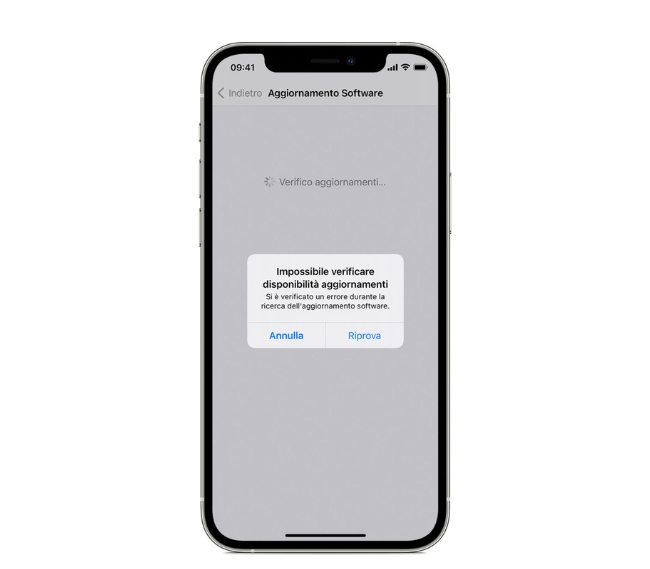
immagine 7: Schermata visualizzata nel caso in cui non si riesca a verificare la disponibilità di aggiornamenti
Ti consigliamo di riprovare a fare l’aggiornamento. Nel caso dovesse riapparire questo messaggio prova a vedere se ci sono problemi di connessione alla rete. Se così fosse prova a cambiare rete o a fare l’aggiornamento tramite PC come spiegato nella sezione precedente.
Non si riesce a contattare il server per l’aggiornamento
Se ricevi sul display un messaggio:
“Impossibile installare l’aggiornamento”
“L’aggiornamento richiede una connessione di rete”
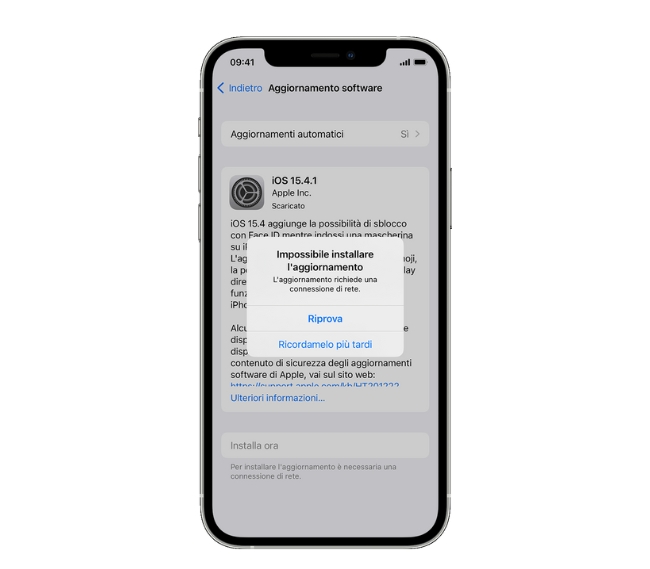
immagine 8: Schermata visualizzata nel caso in cui non si riesca a contattare il server per l'aggiornamento
Come nel caso precedente verifica lo stato della connessione ad internet e nel caso ci fossero problemi connettiti ad un’altra rete per aggiornare l’iPhone. Nel caso l’aggiornamento non dovesse funzionare, aggiorna iOS tramite il computer.
Si impiega molto tempo per scaricare l'aggiornamento di iOS
Anche in questo caso la connessione e le dimensioni dell’aggiornamento possono essere la causa del tempo prolungato per scaricare la nuova versione di iOS. Per risolvere questa situazione, prova a connettere l’iPhone al Wi-Fi ed evita di scaricare altri file o effettuare azioni che comportano un utilizzo importante della memoria e del processore del dispositivo. Durante il download dell’aggiornamento di iOS il tuo iPhone potrà essere utilizzato normalmente, ma occhio a esagerare!
L’aggiornamento si blocca e la linea d’avanzamento resta ferma
Puo’ succedere che l'aggiornamento sia molto voluminoso e che possa essere molto lento. La velocità di installazione puo’ anche dipendere dal numero di file presenti sul tuo dispositivo che possono rallentare il processo. In questo caso, prima di abbandonare l’aggiornamento, collega il tuo iPhone al caricabatterie e lasciagli del tempo per finire l’installazione.

immagine 9: Schermata visualizzata nel caso in cui l'aggiornamento sia bloccato
Cancellare l’aggiornamento iOS e scaricarlo di nuovo
Se dopo aver preso questi accorgimenti, ancora, non riesci ad installare l'aggiornamento, è possibile che in fase di scaricamento ci sia stato un problema. Il nostro consiglio è di cancellare l’aggiornamento scaricato in precedenza e riprovare a scaricarlo.
Per fare cio’:
- 1. Vai in Impostazioni > Generali > Spazio
- 2. Trova l’aggiornamento scaricato
- 3. Seleziona ed elimina il file
- 4. Vai in Impostazioni > Generali > Aggiornamento software
- 5. Scarica l’aggiornamento più recente
Se l'aggiornamento non compare nell'elenco delle app o se anche avendo scaricato di nuovo l’aggiornamento, non riesci ad installarlo, usa la procedura di aggiornamento iOS tramite computer.
Ricorrere alla modalità di recupero
Se nessuna di queste soluzioni ha risolto il problema, consigliamo di ricorrere alla modalità di recupero, una modalità di funzionamento del dispositivo che permette di ripristinare il dispositivo alle impostazioni di fabbrica originali tramite iTunes, ma con iOS e firmware aggiornati. Potete trovare una spiegazione dettagliata della procedura in questo articolo Modalità recupero iPhone: come fare?.
FAQ: domande frequenti su aggiormaneto iOS
Qual è l’ultimo aggiornamento iOS?
L’ultimo aggiornamento di iOS è 16.5.1.
Quando esce il nuovo aggiornamento iOS?
Il nuovo aggiornamento iOS 17 dovrebbe uscire verso la metà di settembre, con il lancio di iPhone 15.
Quali iPhone si aggiornano a iOS 16?
I modelli compatibili con iOS 16 sono tutti i modelli dall’iPhone 8 e 8 Plus in poi.
Quali iPhone si aggiornano a iOS 17?
iOS 17 sarà compatibile con iPhone XS, iPhone XS Max, iPhone XR, iPhone SE (2 generazione e successive) e tutti i modelli usciti successivamente.
Se stai pensando di cambiare smartphone, scopri la nostra selezione di iPhone ricondizionati al miglior prezzo!
Speriamo che alla fine di questo articolo saprete trovare una via d’uscita a tutte le problematiche che possono sorgere al momento dell’aggiornamento del vostro iPhone. In ogni caso non bisogna disperare, come avete potuto leggere c’è sempre un modo per poter aggiornare il vostro iPhone, meglio se ricondizionato :)
Grazie per la lettura.
Ricerche correlate
- Come liberare spazio su iPhone
- Modalità recupero iPhone: come fare?
- DFU iPhone: come fare?
- Backup iPhone: tutti i modi per farlo
- Come trasferire i dati da Android a iPhone. La guida completa
